Foxit PDF Reader est un lecteur PDF gratuit (comme dans free beer) et rapide pour Linux, macOS et Windows. La prise en charge de Linux et macOS a été ajoutée le 15 septembre 2015.
Les fonctionnalités de Foxit Reader Linux edition incluent:
- Rapide et léger
- Vue par onglets pour plusieurs documents PDF
- Il vous permet de protéger vos fichiers PDF avec un mot de passe.
- Zoom avant ou arrière
- rotation de la page
- recherche de texte
- Utilisez des outils de balisage de texte, un outil de machine à écrire ou des notes autocollantes pour annoter votre fichier PDF.
- Imprimer des documents PDF
Installez Foxit PDF Reader sur Ubuntu, Linux Mint ou n’importe quelle distribution Linux
Accédez à la page de téléchargement de Foxit Reader, choisissez 64 bits ou 32 bits selon votre architecture de système d’exploitation. Vous pouvez également utiliser l’utilitaire wget pour le télécharger dans le terminal.
64 bits
wget http://cdn01.foxitsoftware.com/pub/foxit/reader/desktop/linux/2.x/2.4/en_us/FoxitReader.enu.setup.2.4.4.0911.x64.run.tar.gz
32 bits
wget http://cdn01.foxitsoftware.com/pub/foxit/reader/desktop/linux/2.x/2.4/en_us/FoxitReader.enu.setup.2.4.4.0910.x86.run.tar.gz
Une fois téléchargé, ouvrez une fenêtre de terminal (CTRL+ALT+T) et accédez au dossier de destination du téléchargement. Par exemple, si le fichier est téléchargé dans le répertoire Downloads sous votre répertoire personnel, exécutez
cd ~/Downloads
Puis exécutez la commande suivante pour extraire le tar.archives gz.
tar xzvf FoxitReader*.tar.gz
Un fichier .run sera créé. Assurez-vous d’accorder l’autorisation d’exécution en exécutant la commande ci-dessous.
sudo chmod a+x FoxitReader*.run
Pour l’installer en mode système, exécutez le fichier .run avec les privilèges root.
sudo ./FoxitReader*.run
Puis suivez l’assistant d’installation. Je recommande de l’installer sous le répertoire /opt/ comme indiqué dans la capture d’écran ci-dessous.
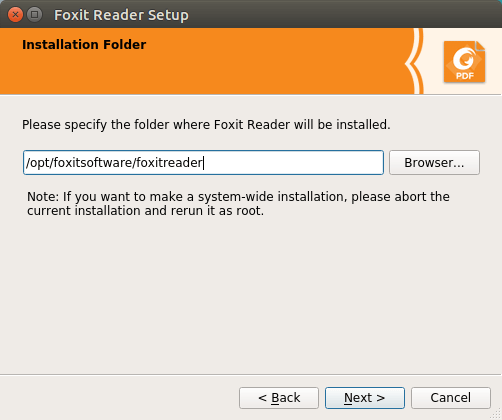
Une fois installé, vous pouvez le démarrer à partir de Unity Dash ou du menu de votre application.
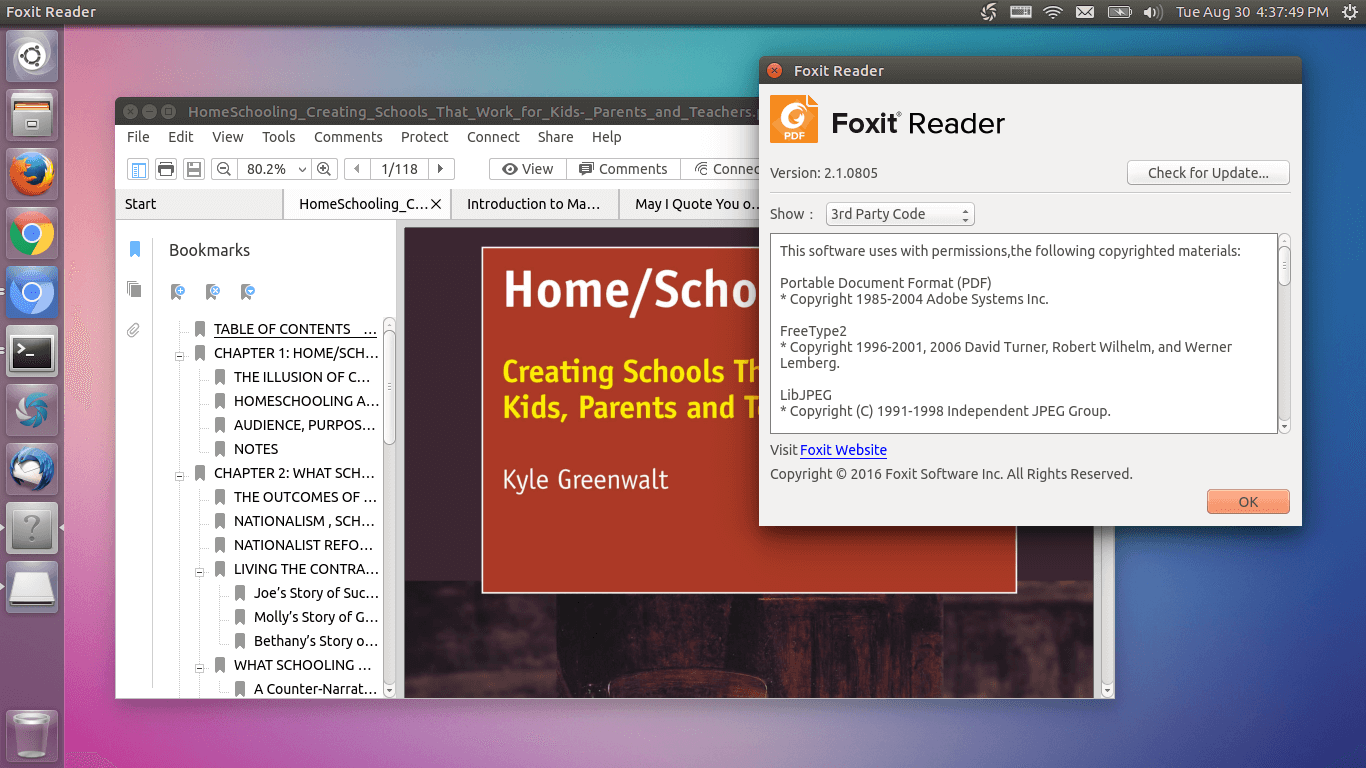
L’interface utilisateur est bien conçue. J’aime particulièrement la vue par onglets pour plusieurs documents PDF et la possibilité d’annoter et de surligner, ce que Evince, la visionneuse de PDF par défaut dans Ubuntu, n’offre pas. Bien que vous ne puissiez pas créer de fichiers PDF comme vous pouvez le faire avec l’édition Windows, Foxit Reader est probablement le meilleur lecteur PDF pour Linux.